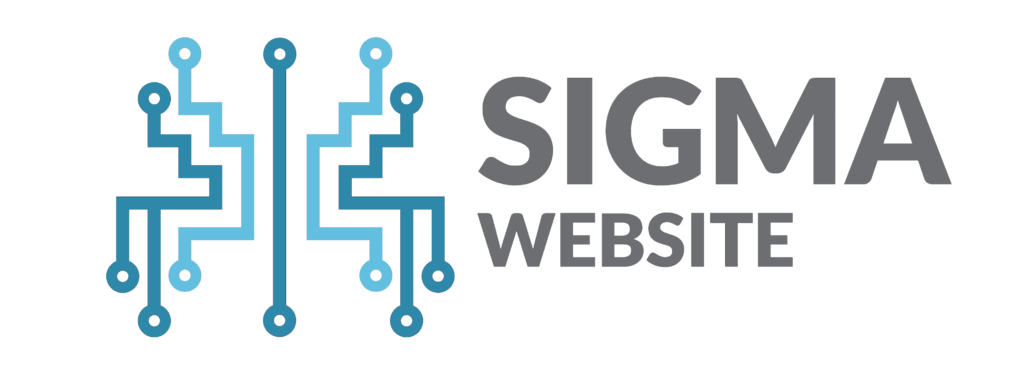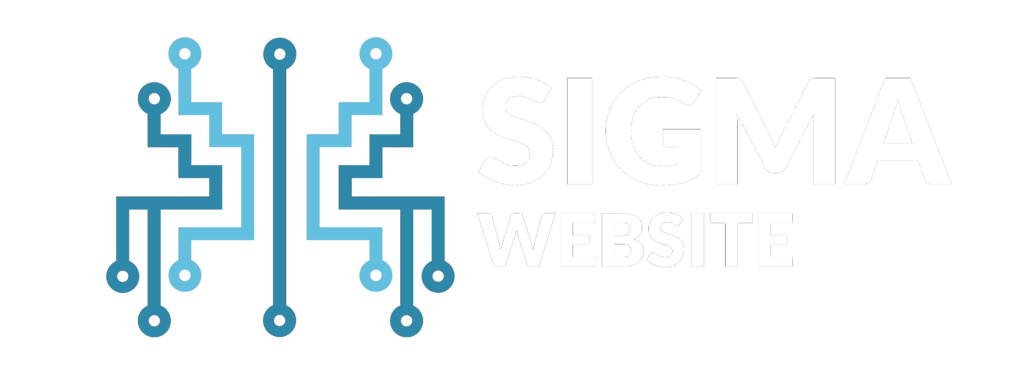Google ADS
Como configurar o pixel do Google Ads?
Sua conta no Google Ads já está configurada e o que vamos fazer agora? Vamos explorar o nosso pixel do Google Ads e você vai ver que não tem segredo. Vamos para o passo a passo novamente:
Como configurar o pixel do Google Ads?
Passo a Passo
01 Basta acessar a aba superior. Inclusive, este é o menu que sempre vamos usar. Procure a seção “ferramentas e configurações” e acesse “métricas”:

02 Em seguida, clique em “conversões” e no final da página, clique em “nova ação de conversão”:
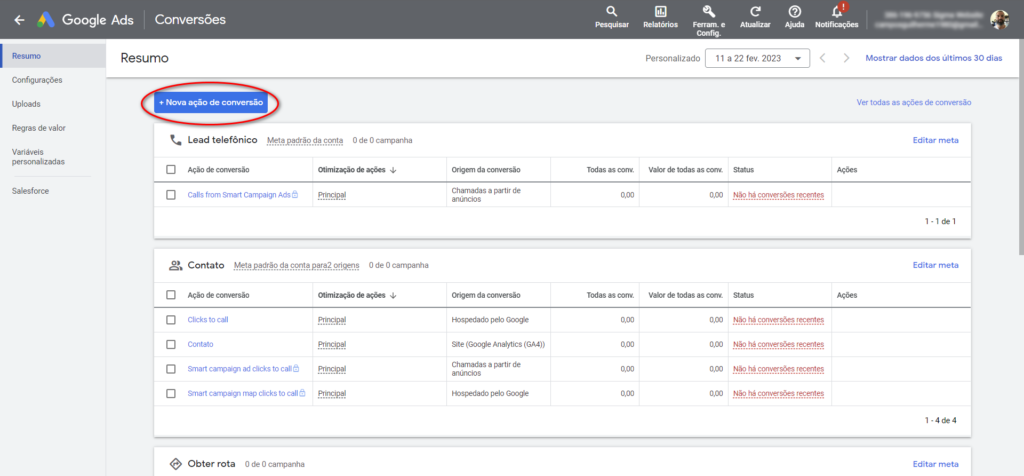
Obs: Global site tag e código de conversão, o que são?
O Google tem dois códigos principais: a tag do site global (Global site tag), um código que precisa ser adicionado em todas as suas páginas. Quando isso é feito, você pode criar o público de acessos às suas páginas.
O segundo código importante é o código de conversão, que deve ser colocado nas páginas que representam uma conversão. Como assim?
Imagine que alguém foi no seu site e fez uma compra, depois, essa pessoa caiu na página de “muito obrigado, compra finalizada”. É nessa página que você tem que ter os dois códigos. Então, a tag do site global vai em todas as páginas, enquanto que o código de conversão deve estar somente nas páginas que confirmam que a pessoa realizou uma conversão. Deu para entender?
03 Agora, clique em “site” e coloque o link do seu site próprio para ser verificado:

04 Após a verificação do seu site, desça até o fim da página e clique em “adicionar uma conversão manual utilizando o código”:
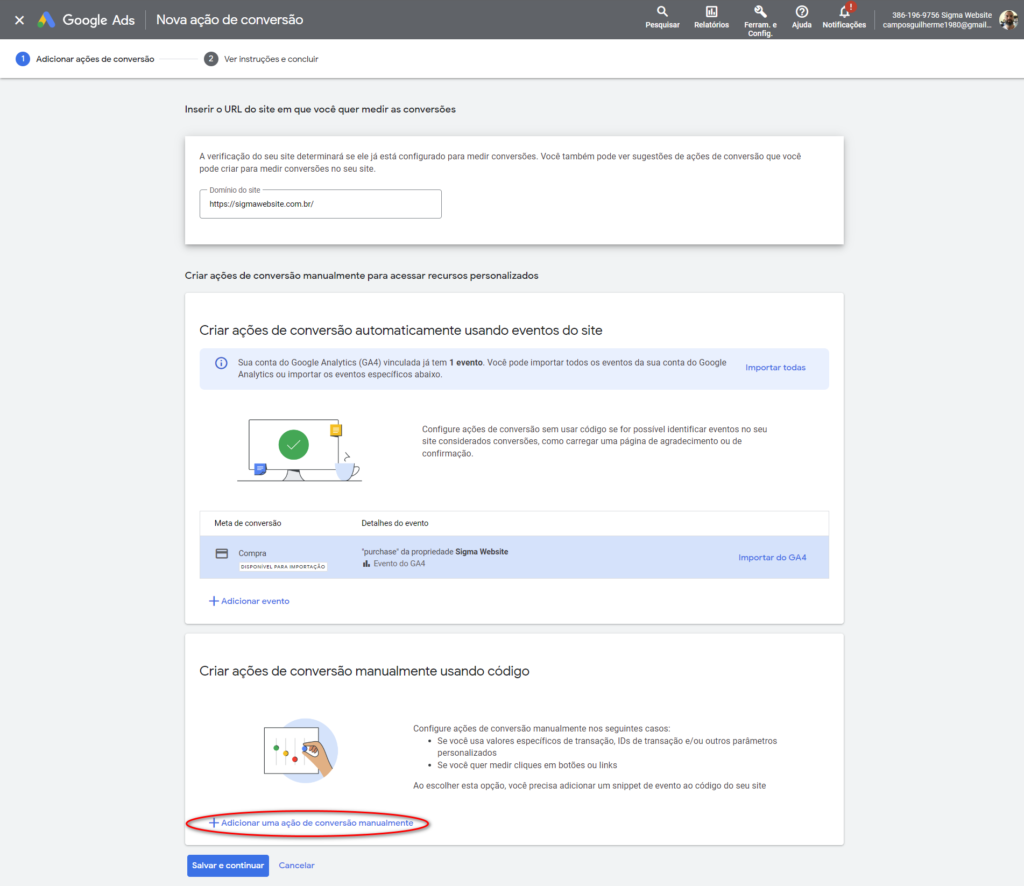
05 Feito isso, você terá acesso a uma página como esta e no topo há um aviso sobre a configuração do código no seu site:

“Guilherme, como faço para configurar no meu site?” A maneira mais fácil é seguir o passo a passo do curso sobre Google Tag Manager lendo os artigos da Sigma Website, ou peça para um programador instalar no seu site, é bem simples.
06 Vamos trabalhar agora com a seção “otimização e meta” e você vai preencher a categoria da sua conversão. Antes de selecionar, entenda quais são os seus objetivos. Um exemplo para facilitar: se eu quero que mais pessoas se cadastrem para as minhas aulas ao vivo, eu vou clicar em “enviar formulário de lead” ou em “inscrição”:

07 Em seguida, clique em “nome da conversão” e preencha. Não se preocupe com as outras funcionalidades agora. Para nomear coloque o objetivo, ou seja, inscrição e acrescente o identificador. Exemplo: Inscrição – aula ao vivo”.
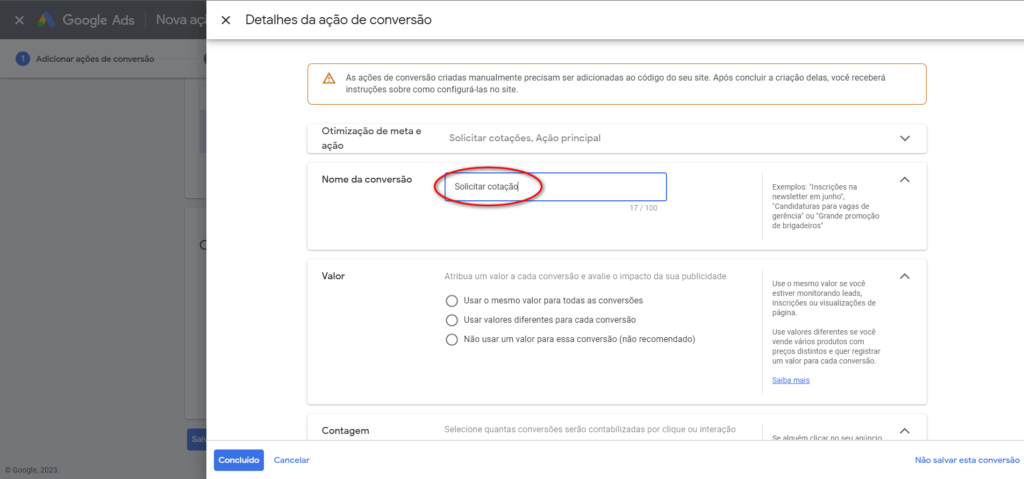
08 Tranquilo até aqui? Vamos então para a parte de valor. Nesta seção colocamos o quanto que essa conversão vale pra mim. Todas as conversões terão o mesmo valor? Todas elas representam R$100,00 (cem reais) na minha conta? Ou não, cada uma tem um valor diferente? Se cada uma tem um valor diferente, você pelo menos tem que inserir um valor padrão:
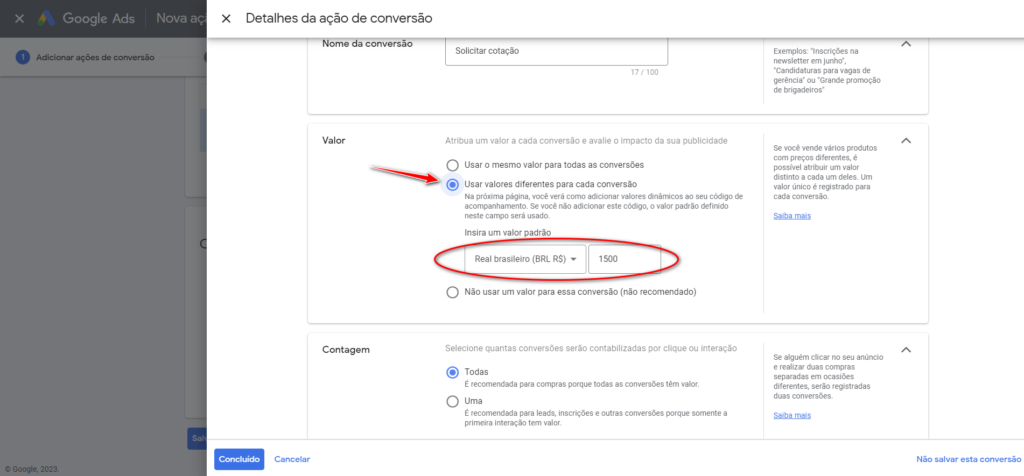
Repare que logo acima há uma outra opção “na próxima página você verá como adicionar valores ao seu código de acompanhamento…” Então, na próxima página você vai ter orientações de como fazer para inserir os valores diferentes. Esta observação é válida para quem pretende investir em e-commerce e também é muito simples.
Talvez no nosso caso, não seja necessário usar valor para a uma conversão, já que você pode estar fazendo uma inscrição para uma aula ao vivo.
09 Em seguida vamos para a “contagem”. O que é isso? Imagine que o João se cadastrou 5 vezes no meu site. Eu posso escolher se isso conta como cinco conversões ou como uma conversão. Outro exemplo: Maria comprou dez vezes no meu e-commerce. Eu quero que isso conte como dez compras ou como uma compra? Dentro da ferramenta é possível escolher:
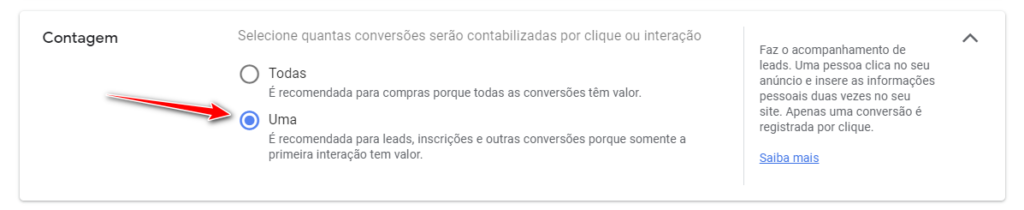
Obs.: Para um cadastro de uma aula ao vivo, que pode ser o seu caso, muita gente coloca uma contagem apenas, mas eu gosto de colocar todas. Por mais que na ferramenta de e-mails vai parecer uma só vez o e-mail do João, no Google Ads vão aparecer dez conversões. Sim, gera uma discrepância, mas eu, particularmente, não tenho problema com isso. Se você gosta do dado certinho, coloque “uma”. Eu gosto de deixar “todas”. Mas nesse caso específico vou deixar marcado “uma“.
10 Além disso, temos a configuração da “janela de conversão”. O que é isso? Um exemplo maravilhoso para você entender: imagine que alguém chegue em você e te dê um tapa na cara. O tempo que você demora para lembrar do tapa é a janela de conversão. O tapa é o anúncio. O anúncio apareceu para a pessoa, se ela clicou quanto tempo a ferramenta vai se lembrar que a pessoa clicou no anúncio?
Se ainda não estiver ficado claro, posso te dar outro exemplo:
No dia 01 de janeiro a pessoa clicou no meu anúncio. Se daí a dez dias ela encontrou meu site na internet ou nas mídias sociais e ela se cadastrou, eu quero que esse anúncio considere essa conversão ou não? Se eu quiser, eu devo configurar em trinta dias ou então, posso personalizar em vinte dias, por exemplo:

O que eu recomendo para você?
Eu recomendo que você não mexa nessa configuração, pelo menos não neste começo. Mas se, por exemplo, você vende imóveis e geralmente uma pessoa demora 90 dias para fechar a negociação, talvez faça sentido colocar esse prazo na configuração. Mas para o restante dos negócios que não tem especificidades como esta, pode deixar como está.
11 Além disso, temos a “janela de conversão de visualização engajada”: é a mesma coisa. Depois que a pessoa engajou com um vídeo seu, ou seja, ela assistiu inteiro, ela curtiu e interagiu de alguma forma, quanto tempo depois o anúncio vai considerar uma conversão ou não? Vamos manter trinta dias:

12 Temos também a “janela da conversão de visualização”. Se a pessoa viu seu vídeo e dentro de vinte e quatro horas e converteu, a conversão será atribuída a esse anúncio. Na conversão de visualização o usuário não clicou no anúncio, mas visualizou e dentro de 24 horas aconteceu uma conversão, seja um cadastro, uma compra ou algo similar:

13 Agora temos um modelo de atribuição. O que é isso? O Google tem vários: vamos supor que a pessoa clicou no anúncio A, depois no B e depois no C e só então ela converteu. Qual desses anúncios é responsável pela conversão? Eu gosto de considerar o último clique. Qual é o último clique?
O último anúncio que ela clicou é responsável pela conversão:
Obs: Tem gente que gosta de considerar o primeiro clique. Tem gente que gosta de colocar linear. O que acontece se você escolher “linear”? Cada anúncio vai ser responsável por 0,33% daquela conversão.
Temos a opção baseada em dados anteriores, para contas que já tem um histórico de campanhas. No futuro, à medida que você for fazendo campanhas, você poderá ativar essa possibilidade. Especialistas do Google recomendam, mas eu recomendo o seguinte: escolha ou o último clique ou a base de dados, pois são as duas que fazem sentido. Teste no futuro a e veja qual se encaixa melhor na realidade do negócio em questão.
14 Agora, basta clicar em “concluído”, na sequência em “salvar e continuar” no final da página.
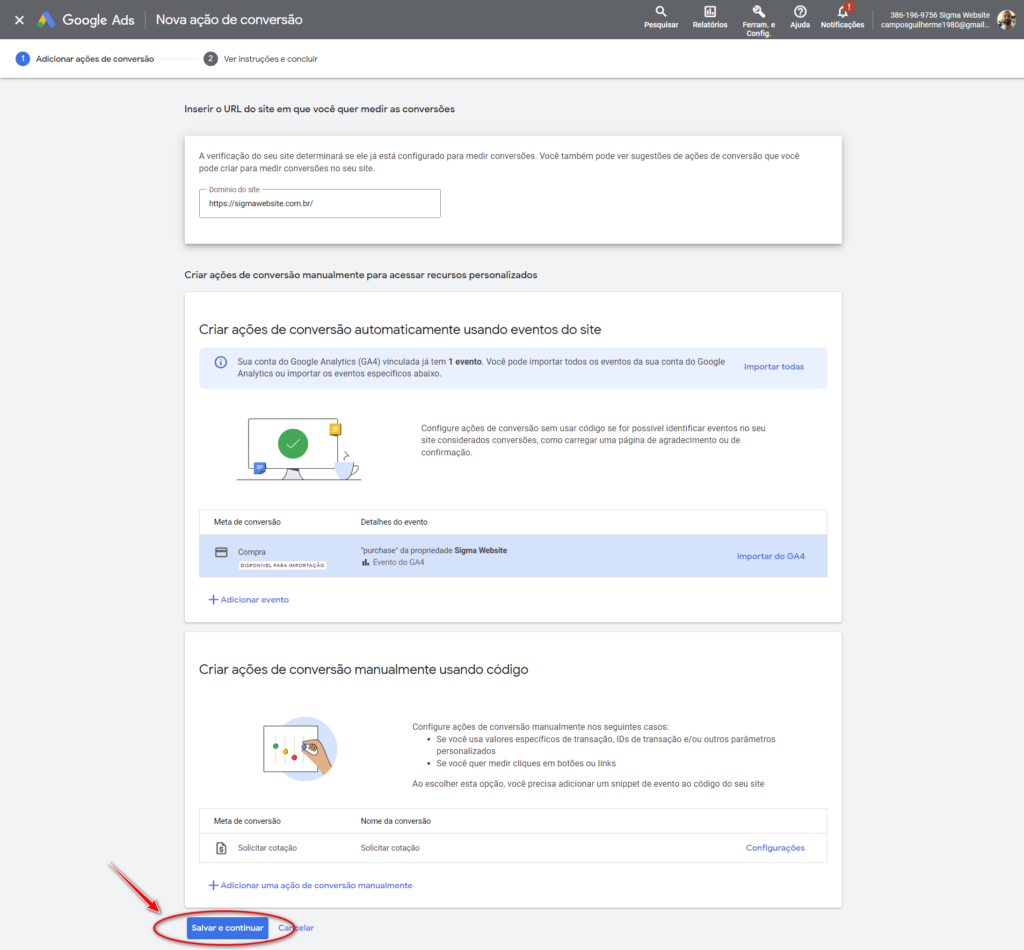
15 Feito isso, o Google Ads vai te jogar para “ver instruções” e você pode compartilhar com alguém por e-mail ou editar o código do site:
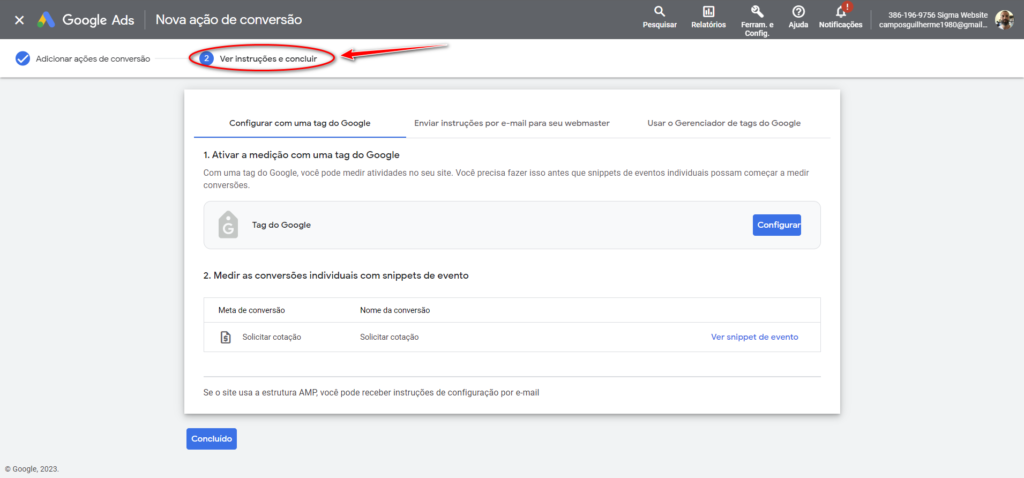
16 Para editar o código do site, o Google Ads vai te dar a Global Site Tag e cada uma delas é um código único. Se você tem uma plataforma de e-commerce, um plugin no seu site para instalar o seu pixel, você só precisa colocar esse código lá e imediatamente a global site Tag estará em todas as suas páginas do site. Lembre-se: este código tem de estar em todas as páginas do seu site. Você pode fazer o download para ter salvo nos seus documentos pessoais de códigos e pode usar o Google Tag Manager para
instalar em todas as páginas:
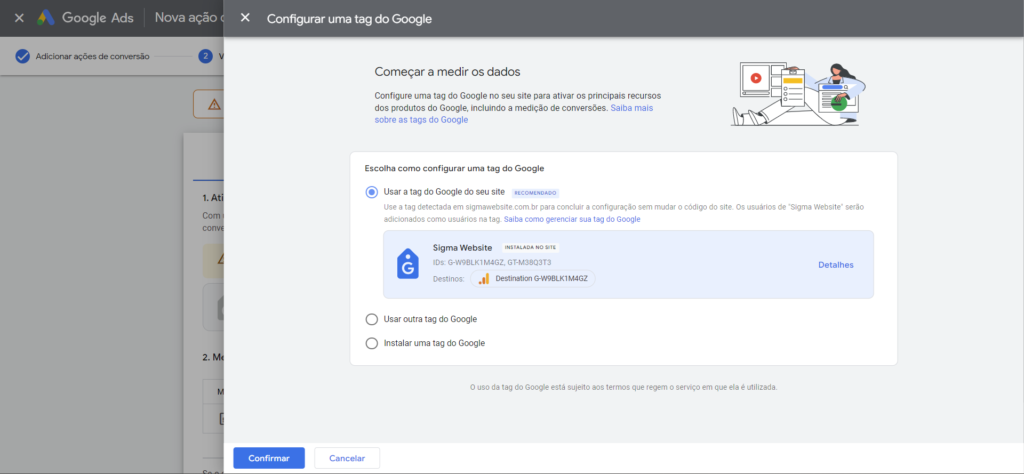
17 Agora temos o código de conversão, lembra? Role o mouse para o fim da página e clique em “ver tag do evento”. Esse código deve ser inserido apenas na página em que a pessoa vai realizar a inscrição:

Mas como fazer isso?
Vou te dar um exemplo prático: vai no Google, procure por “Google Tag Assistant Legacy”. Pegue esse plugin e coloque no seu google Chrome. O que esse plugin faz? Ele verifica se tem conversões instaladas no site.
Então, vamos ver se você entendeu: A Tag de conversão é o código que acabamos de acessar. Na minha página de captura tem que ter a Tag de conversão? Não! Nela eu só preciso da global site Tag.
Agora, quando alguém se cadastra e cai na “página de obrigado”, eu sei que houve uma conversão. Então nesta página precisa ter a Global Site Tag e a Tag de conversão, o Google Ads conversition tracking.
Lembre-se: Esse último plugin também pode ser feito com o Google Tag Manager ou por um profissional de TI. Se você procurar no google você vai encontrar para todas as ocasiões e páginas, não tem erro e é bem simples. Todas as plataformas têm as instruções e é só você seguir o passo a passo que vai dar bom!

18 Aqui está repetido o código do google e da conversão, veja só:

Em muitos e-commerces e sites, você não terá que colocar esse código inteiro, pois a plataforma vai te pedir apenas o código da conversão (riscado em vermelho, depois da barra).
Copie e faça o download, em seguida, clique em “Concluído”.
“Quero pegar o código da conversão, como faço?”
19 Prossiga até a página “resumo”, e clique em cima da conversão e abra as configurações:

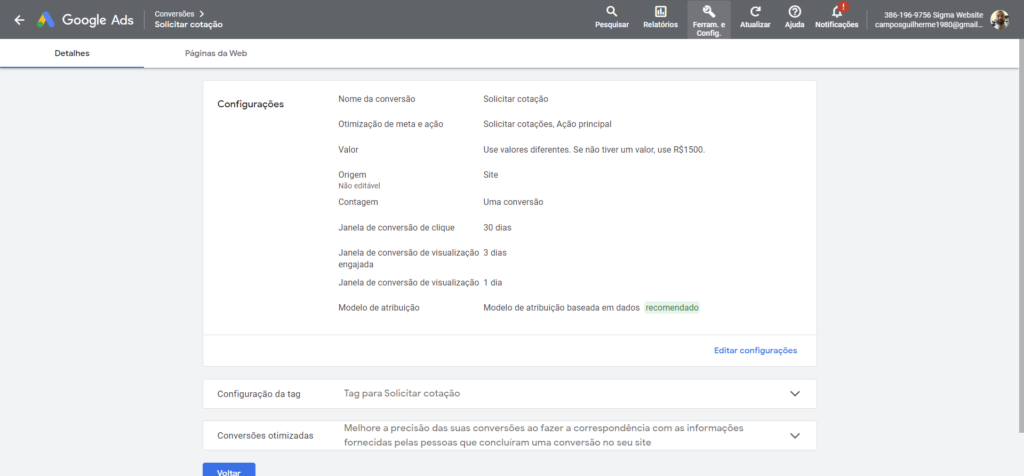
20 Agora, clique em “configurações da Tag” e veja três opções. Escolha a última e clique. Se você escolher instalar por conta própria, basta fazer como te ensinei anteriormente:

Depois de tudo instalado, você está pronto(a) para começar a fazer anúncios e traquear tudo o que está acontecendo no seu site! Lembrando que o mais recomendável é usar o Google Tag Manager e por isso tem um curso completo sobre no Site da Sigma Website, explicando tim tim por tim tim. No início é um pouco complicado, mas depois de tudo configurado é mil maravilhas e você não precisará se preocupar com mais nada!
Mas em caso de dúvidas, pergunte lá no canal da Sigma Website ou nos envie um e-mail.
Um abraço,
Guilherme Campos